centos中rpm怎樣安裝mysql
方法:1、用「yum -y install mysql57-community-release-el7-10.noarch.rpm」指令下載rpm檔;2、用「yum install -y mysql-server mys」指令安裝即可。

本教學操作環境:linux7.3系統、mysql8.0.22版本、Dell G3電腦。
centos中rpm怎麼安裝mysql
#1.偵測伺服器是否有安裝MySQL
rpm -qa|grep -i mysql
1.1如果有刪除沒有繼續下一步操作
yum remove mysql mysql-server mysql-libs compat-mysql51
rm -rf /var/lib/mysql
rm /etc/my.cnf刪除完成後重新檢測一遍如有繼續刪除yum remove 現存的名稱
2.下載MySQL RPM檔
wget -i -c http://dev.mysql.com/get/mysql57-community-release-el7-10.noarch.rpm
yum -y install mysql57-community-release-el7-10.noarch.rpm2.1安裝MySQL (一直Y就好)
yum install -y mysql-server mysql mysql-deve
2.2安裝完成後偵測是否安裝成功
rpm -qi mysql-community-server
3 啟動mysql服務
systemctl start mysqld.service
3.1查看啟動狀態
systemctl status mysqld.service
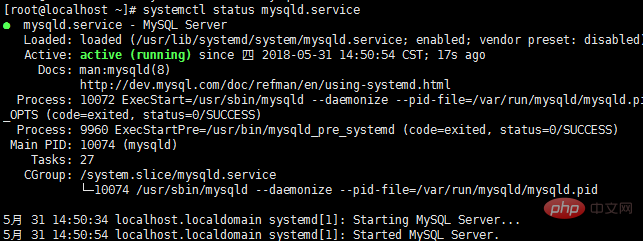
3.2查看原始密碼
grep "password" /var/log/mysqld.log

#根據自己的原始密碼登入MySQL
mysql -u root -p
4.修改MySQL預設密碼
#ALTER USER 'root'@'localhost' IDENTIFIED BY 'new password';
new password為你設定的新密碼 注意:密碼設定必須要大小寫字母數字和特殊符號(,/';:等),不然不能設定成功
5.設定遠端服務
執行下列指令開啟遠端存取限制(注意:下方指令開啟的IP是192.168.0.1,如要開啟所有的,用%取代IP)
grant all privileges on *.* to 'root'@'%' identified by 'password' with grant option;
password為自己設定的密碼。然後再輸入下面兩行指令
flush privileges;
exit
6.修改MySQL語言
先重新登入mysql,然後輸入status:
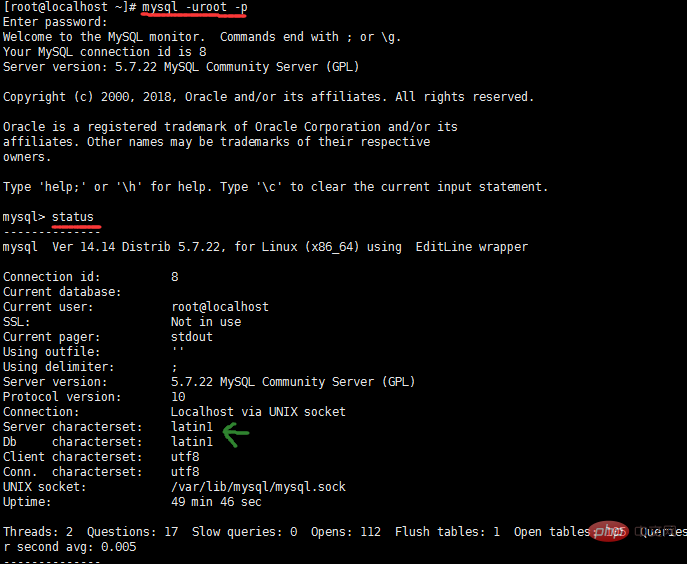
# 可以看到,綠色箭頭處不是utf-8
因此我們先退出mysql,然後到、etc目錄下的my.cnf檔案下修改一下檔案內容
進入檔案後新增四行程式碼
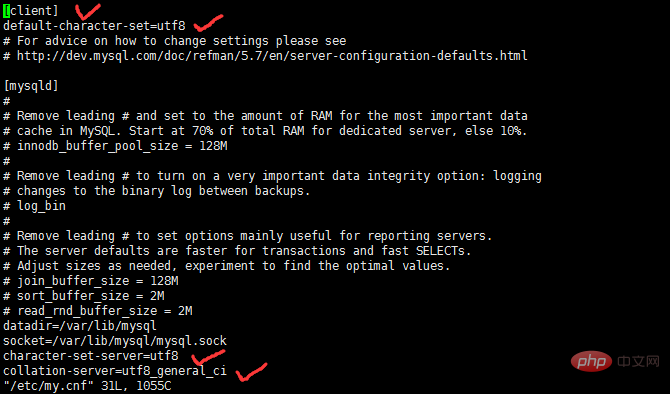
#程式碼為
[client]
default-character-set=utf8
character-set-server=utf8
collation-server=utf8_general_ci儲存變更後的my.cnf檔案後,重新啟動下mysql,然後輸入status再查看,就會發現變化啦
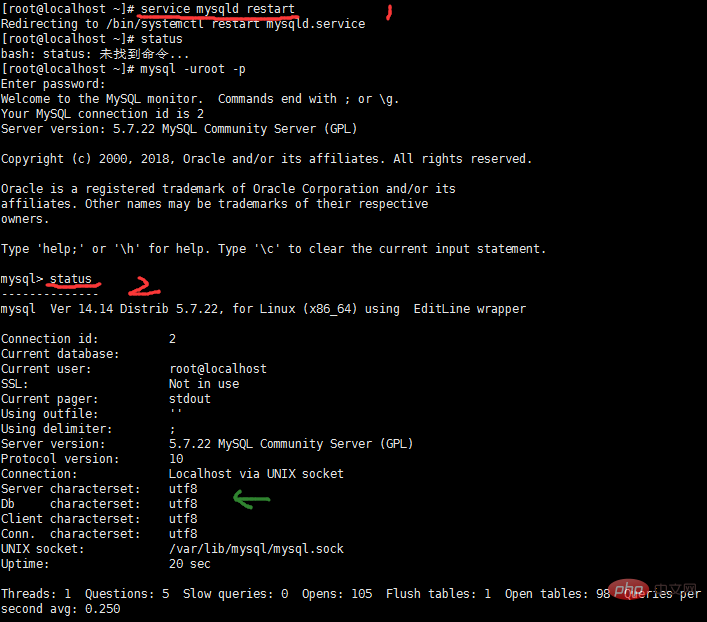
如果重新啟動後MySQL登入錯誤請使用上述3.1查看MySQL的啟動狀態是否為
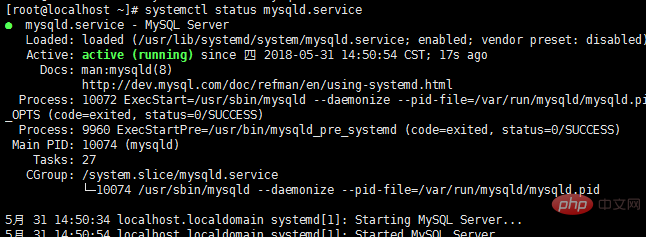
#如果不是請使用上述3啟動MySQL後在進行查看啟動狀態正確後登入MySQL查看字元格式
推薦學習:mysql影片教學
以上是centos中rpm怎樣安裝mysql的詳細內容。更多資訊請關注PHP中文網其他相關文章!

熱AI工具

Undresser.AI Undress
人工智慧驅動的應用程序,用於創建逼真的裸體照片

AI Clothes Remover
用於從照片中去除衣服的線上人工智慧工具。

Undress AI Tool
免費脫衣圖片

Clothoff.io
AI脫衣器

AI Hentai Generator
免費產生 AI 無盡。

熱門文章

熱工具

記事本++7.3.1
好用且免費的程式碼編輯器

SublimeText3漢化版
中文版,非常好用

禪工作室 13.0.1
強大的PHP整合開發環境

Dreamweaver CS6
視覺化網頁開發工具

SublimeText3 Mac版
神級程式碼編輯軟體(SublimeText3)

熱門話題
 mysql:簡單的概念,用於輕鬆學習
Apr 10, 2025 am 09:29 AM
mysql:簡單的概念,用於輕鬆學習
Apr 10, 2025 am 09:29 AM
MySQL是一個開源的關係型數據庫管理系統。 1)創建數據庫和表:使用CREATEDATABASE和CREATETABLE命令。 2)基本操作:INSERT、UPDATE、DELETE和SELECT。 3)高級操作:JOIN、子查詢和事務處理。 4)調試技巧:檢查語法、數據類型和權限。 5)優化建議:使用索引、避免SELECT*和使用事務。
 phpmyadmin怎麼打開
Apr 10, 2025 pm 10:51 PM
phpmyadmin怎麼打開
Apr 10, 2025 pm 10:51 PM
可以通過以下步驟打開 phpMyAdmin:1. 登錄網站控制面板;2. 找到並點擊 phpMyAdmin 圖標;3. 輸入 MySQL 憑據;4. 點擊 "登錄"。
 navicat premium怎麼創建
Apr 09, 2025 am 07:09 AM
navicat premium怎麼創建
Apr 09, 2025 am 07:09 AM
使用 Navicat Premium 創建數據庫:連接到數據庫服務器並輸入連接參數。右鍵單擊服務器並選擇“創建數據庫”。輸入新數據庫的名稱和指定字符集和排序規則。連接到新數據庫並在“對象瀏覽器”中創建表。右鍵單擊表並選擇“插入數據”來插入數據。
 MySQL:世界上最受歡迎的數據庫的簡介
Apr 12, 2025 am 12:18 AM
MySQL:世界上最受歡迎的數據庫的簡介
Apr 12, 2025 am 12:18 AM
MySQL是一種開源的關係型數據庫管理系統,主要用於快速、可靠地存儲和檢索數據。其工作原理包括客戶端請求、查詢解析、執行查詢和返回結果。使用示例包括創建表、插入和查詢數據,以及高級功能如JOIN操作。常見錯誤涉及SQL語法、數據類型和權限問題,優化建議包括使用索引、優化查詢和分錶分區。
 navicat怎麼新建連接mysql
Apr 09, 2025 am 07:21 AM
navicat怎麼新建連接mysql
Apr 09, 2025 am 07:21 AM
可在 Navicat 中通過以下步驟新建 MySQL 連接:打開應用程序並選擇“新建連接”(Ctrl N)。選擇“MySQL”作為連接類型。輸入主機名/IP 地址、端口、用戶名和密碼。 (可選)配置高級選項。保存連接並輸入連接名稱。
 為什麼要使用mysql?利益和優勢
Apr 12, 2025 am 12:17 AM
為什麼要使用mysql?利益和優勢
Apr 12, 2025 am 12:17 AM
選擇MySQL的原因是其性能、可靠性、易用性和社區支持。 1.MySQL提供高效的數據存儲和檢索功能,支持多種數據類型和高級查詢操作。 2.採用客戶端-服務器架構和多種存儲引擎,支持事務和查詢優化。 3.易於使用,支持多種操作系統和編程語言。 4.擁有強大的社區支持,提供豐富的資源和解決方案。
 redis怎麼使用單線程
Apr 10, 2025 pm 07:12 PM
redis怎麼使用單線程
Apr 10, 2025 pm 07:12 PM
Redis 使用單線程架構,以提供高性能、簡單性和一致性。它利用 I/O 多路復用、事件循環、非阻塞 I/O 和共享內存來提高並發性,但同時存在並發性受限、單點故障和不適合寫密集型工作負載的局限性。
 MySQL和SQL:開發人員的基本技能
Apr 10, 2025 am 09:30 AM
MySQL和SQL:開發人員的基本技能
Apr 10, 2025 am 09:30 AM
MySQL和SQL是開發者必備技能。 1.MySQL是開源的關係型數據庫管理系統,SQL是用於管理和操作數據庫的標準語言。 2.MySQL通過高效的數據存儲和檢索功能支持多種存儲引擎,SQL通過簡單語句完成複雜數據操作。 3.使用示例包括基本查詢和高級查詢,如按條件過濾和排序。 4.常見錯誤包括語法錯誤和性能問題,可通過檢查SQL語句和使用EXPLAIN命令優化。 5.性能優化技巧包括使用索引、避免全表掃描、優化JOIN操作和提升代碼可讀性。






